이 튜토리얼에서는 Adobe After Effects의 컴포지션 영역을 자세히 알아보겠습니다. 컴포지션 영역은 창의적인 작업을 진행하는 중심적인 공간 중 하나입니다. 여기에서 층을 관리하고 효과를 찾아내며 다양한 표시 옵션으로 탐색할 수 있습니다. 이 안내서는 컴포지션 영역이 어떻게 작동하는지 단계별로 안내하고 효과적으로 활용하는 방법을 보여줄 것입니다.
중요한 포인트
- 컴포지션 영역은 층을 관리하는 중심적인 공간입니다.
- 층을 검색하고 특정 효과를 찾을 수 있습니다.
- 검색 기능을 사용하여 빠르게 속성에 액세스할 수 있습니다.
- 솔로 및 가시성도구를 사용하여 층을 더 잘 관리할 수 있습니다.
- 부모 링크(항속)를 사용하여 층 간의 계층적 관계를 설정할 수 있습니다.
단계별 안내
먼저 컴포지션 영역의 하단 영역을 자세히 살펴보겠습니다. 여기에는 컴포지션이 나열되어 있으며 끌어다 놓기로 이동할 수 있습니다.
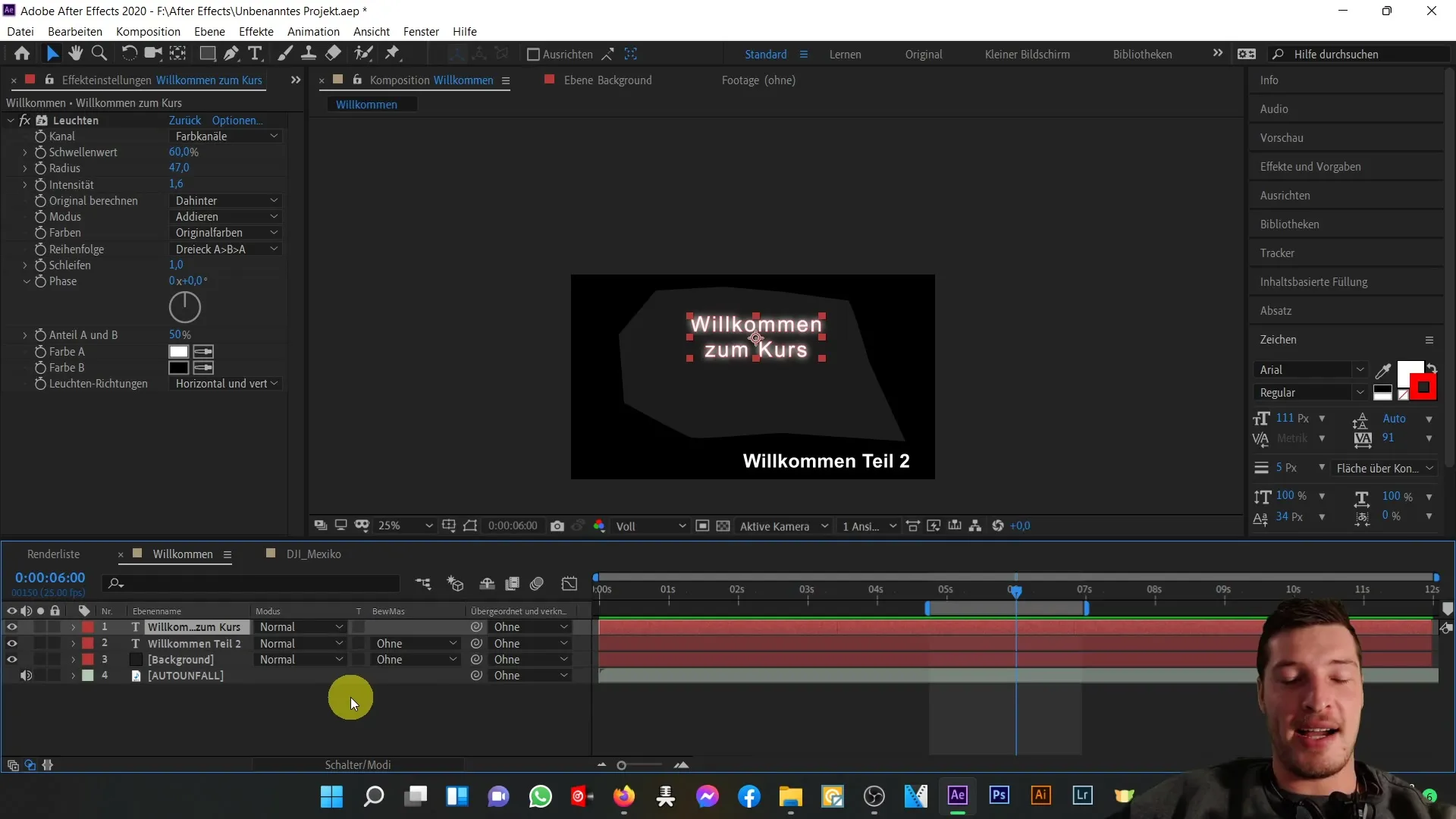
이 영역에는 특정 층이나 효과를 검색할 수 있는 검색 상자가 있습니다. 예를 들어 "코스에 오신 것을 환영합니다"라는 제목의 텍스트 층을 찾을 경우, 해당 층을 선택하고 검색 상자에 "효과"를 입력합니다.
해당 효과가 이미 추가된 경우에만 가능합니다. 그렇지 않으면 전체 컴포지션이 획일됩니다. 모든 층을 선택 취소하면 "위치"와 같은 속성을 정확하게 찾아볼 수 있습니다. "위치"를 검색 상자에 입력하면 관련된 모든 정보가 나타납니다.
위치에서 X 및 Y 위치 값 두 가지를 볼 수 있습니다. 원하는 위치로 텍스트 층을 조정할 수 있습니다.
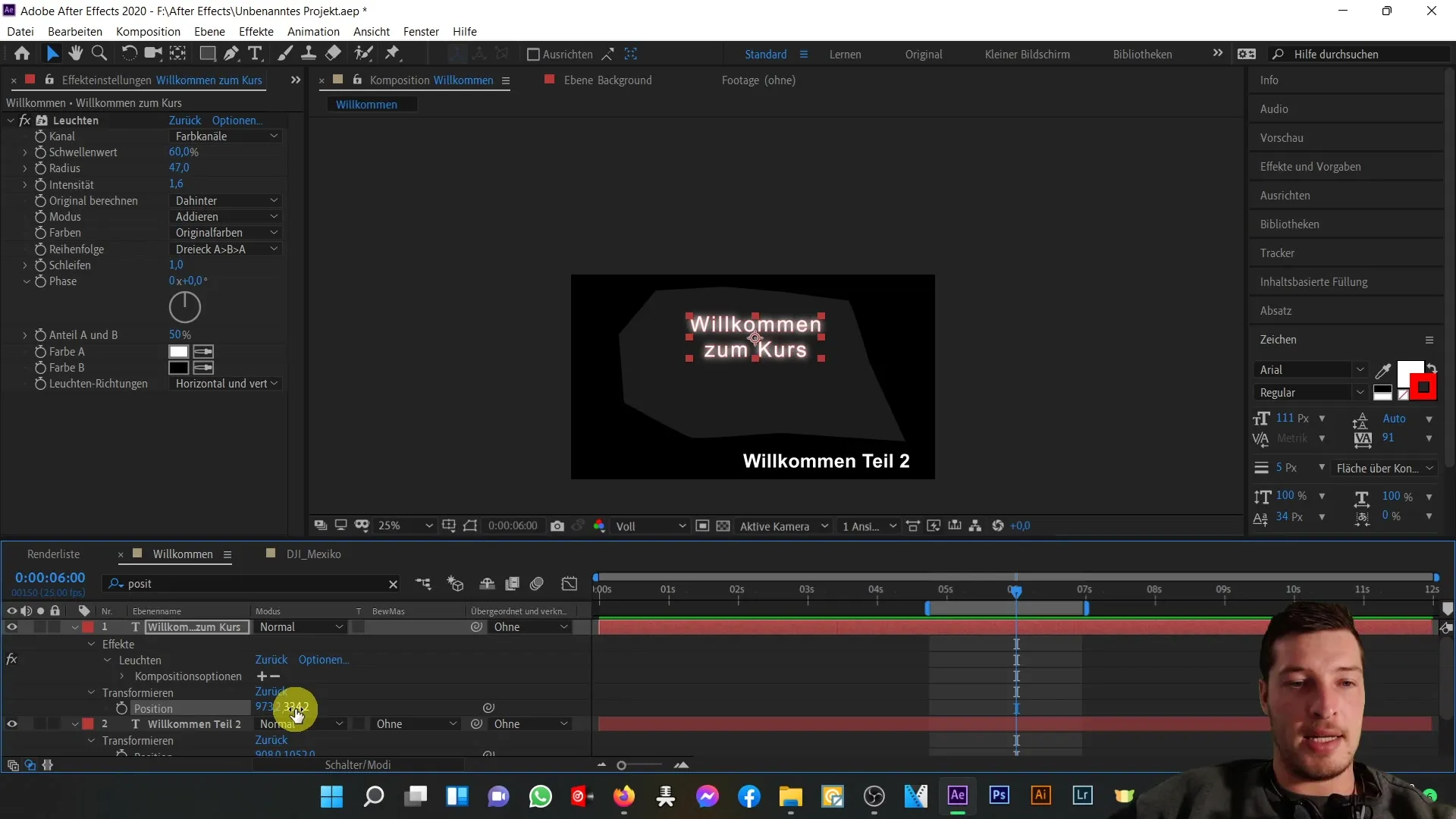
원하는 대로 속성과 값을 조정할 수 있습니다. 이를 통해 요소의 레이아웃과 배치를 정확하게 제어할 수 있습니다. 나중에 자세히 다룰 필요가 있는 필수 속성을 알아야 합니다.
또 다른 중요한 측면은 시간 설정기입니다. 예를 들어, 6초에 시간 설정기를 조절하고 있다면, 제어키를 누른 채로 클릭하여 프레임 표시를 얻을 수 있습니다.
프로젝트를 더 자세히 살펴보기 위해 언제든지 초 단위 표시로 돌아갈 수 있습니다.
이제 층에 대한 각 속성을 살펴보겠습니다. 여기에서는 열 머리에 마우스 오른쪽 단추를 클릭하여 필요에 따라 열을 표시하거나 숨길 수 있습니다. 특별한 선호도가 있는 경우 레이블 및 기타 요소의 가시성을 조정할 수 있습니다.
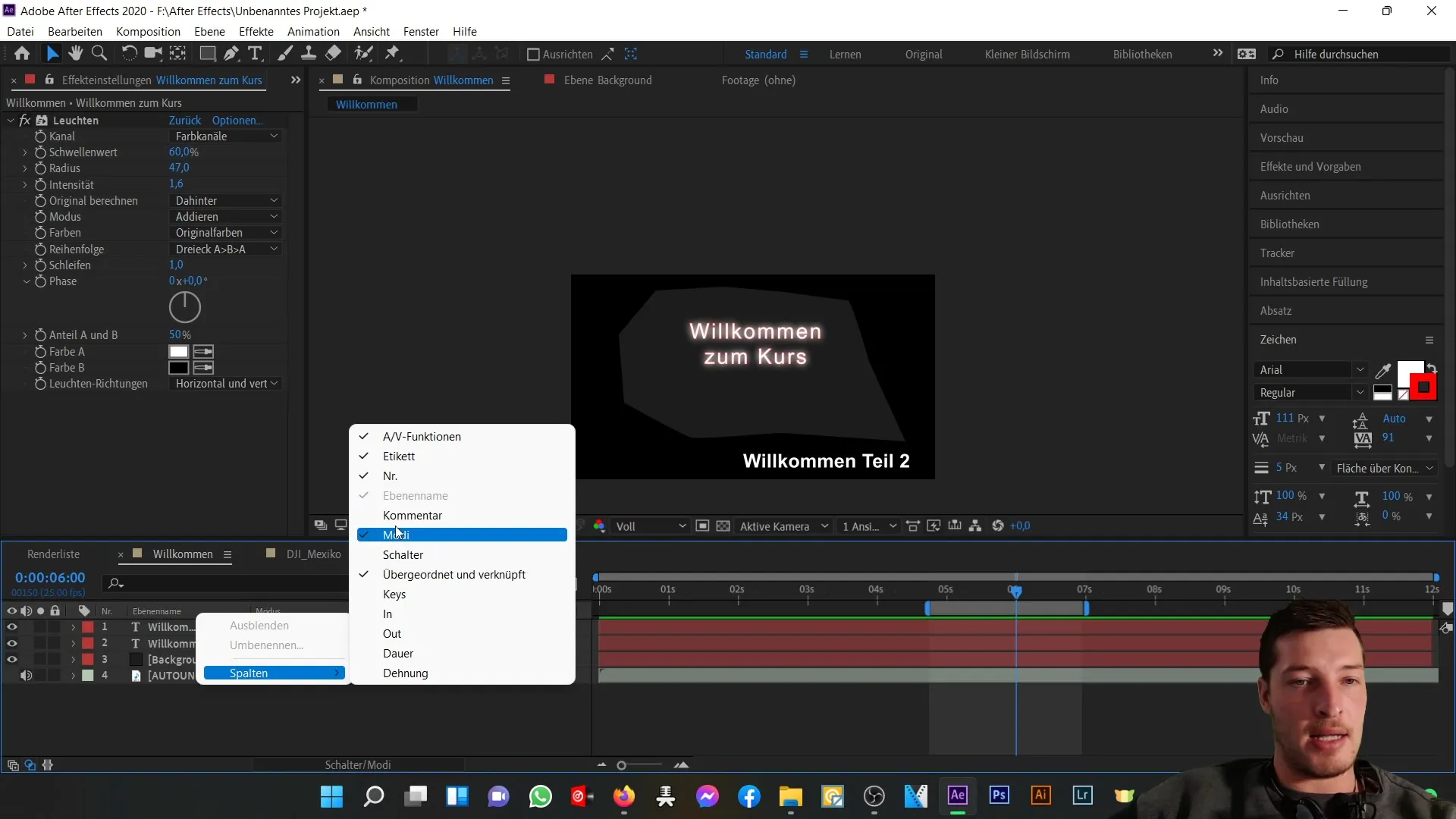
작은 눈 아이콘에 유의하십시오. 현재 모든 눈이 활성화되어 있어 모든 층이 표시됨을 의미합니다. "코스에 오신 것을 환영합니다"라는 텍스트 층의 눈을 끄면 해당 층이 컴포지션에서 제거되어 더 이상 표시되지 않습니다.
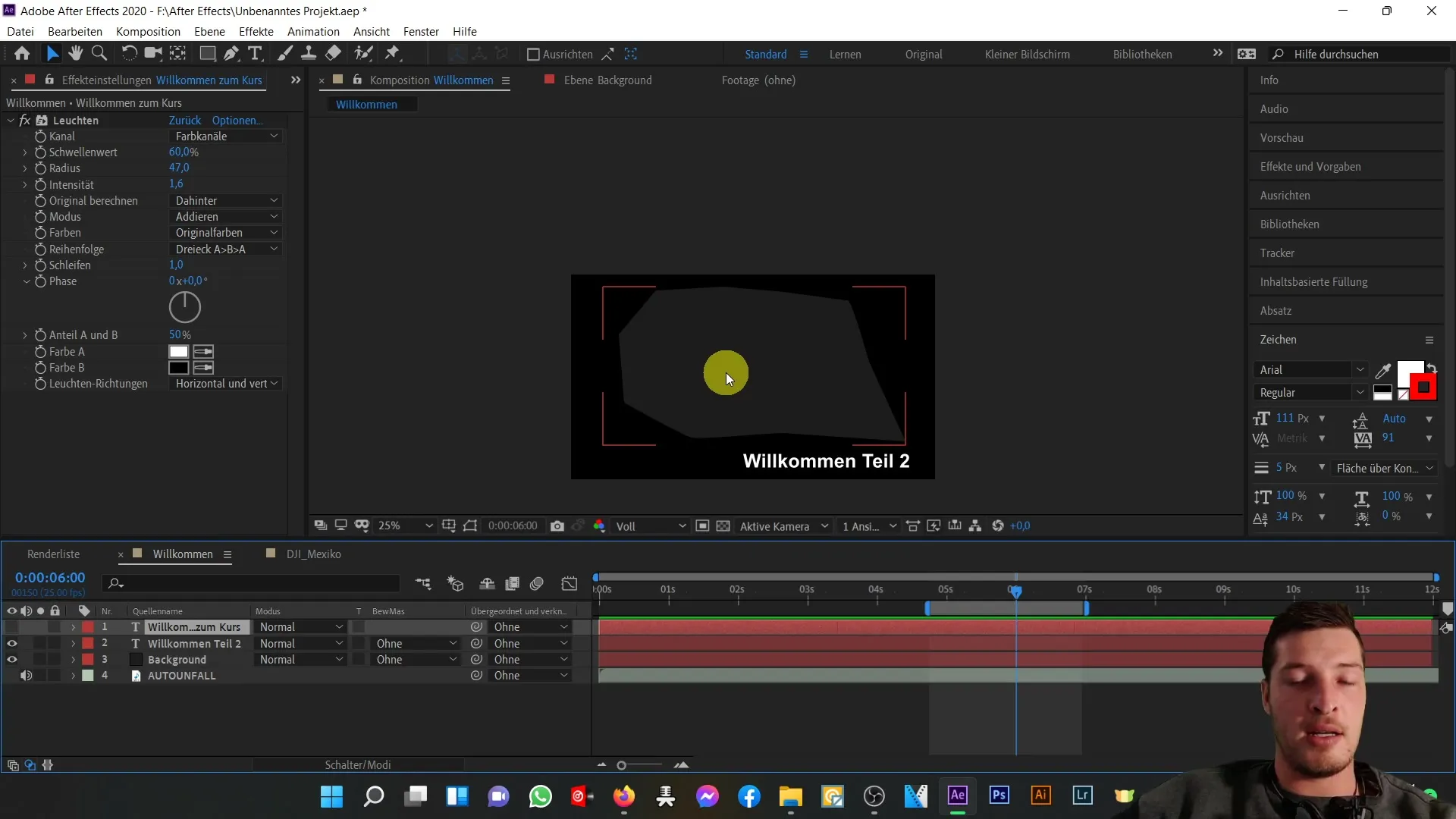
반대로 솔로 버튼을 사용하여 선택한 층만 격리할 수 있습니다. "코스에 오신 것을 환영합니다" 텍스트 층을 솔로로 전환하면 해당 층만 활성화됩니다.
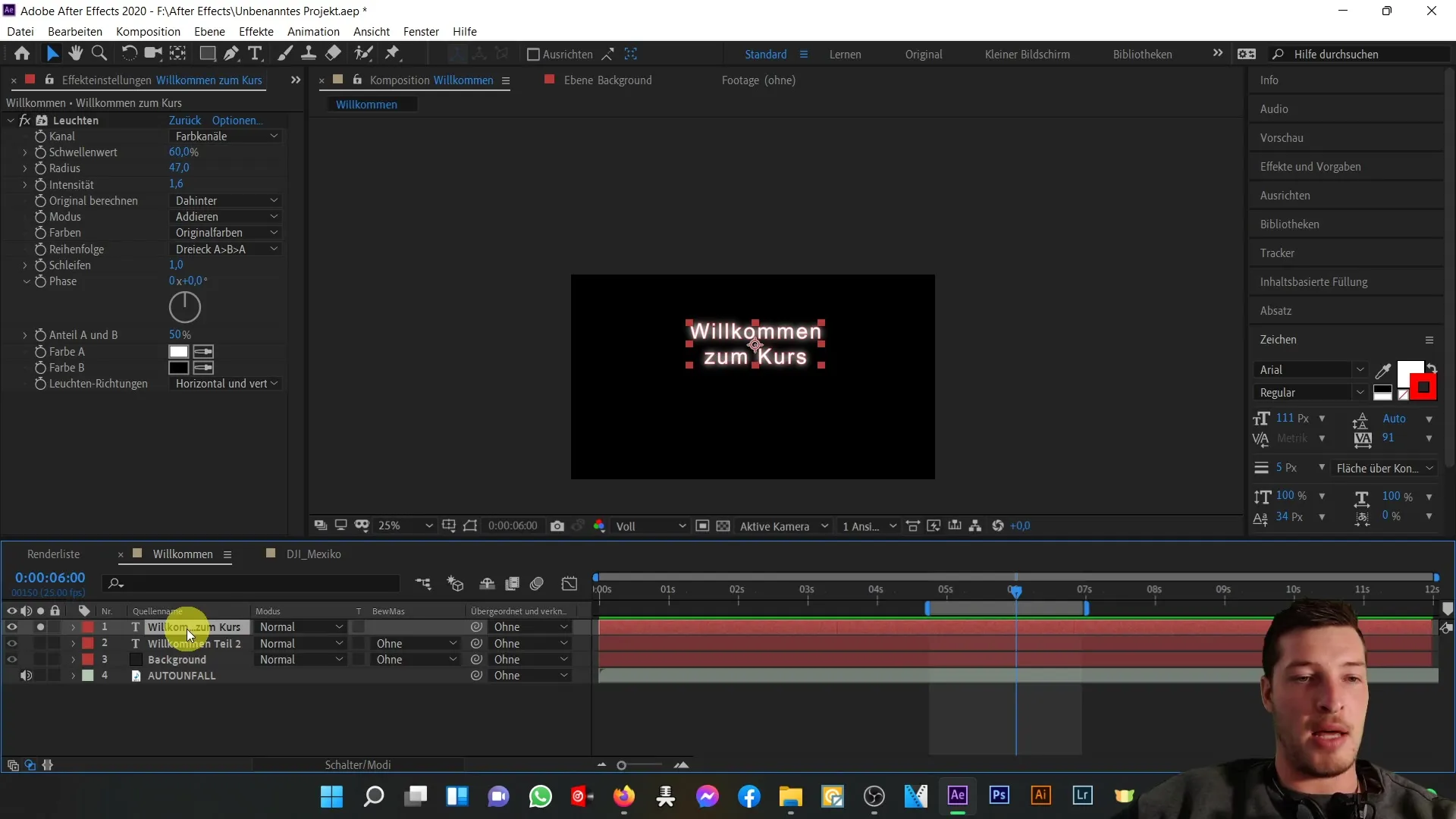
이것은 다른 요소에 산재되지 않고 개별 층에 집중하고 싶을 때 특히 유용합니다.
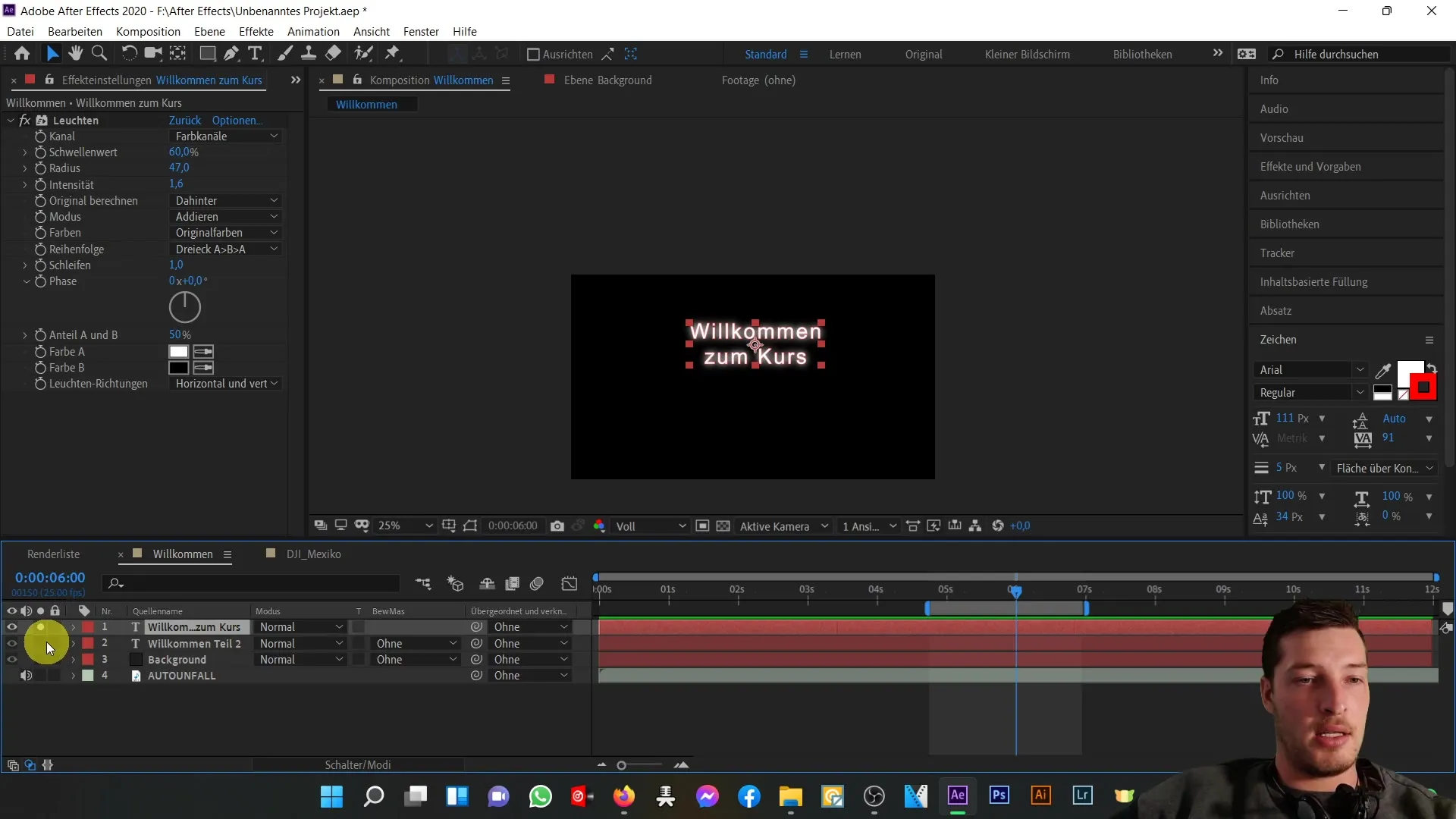
이제 오디오 콘텐츠의 볼륨 조정으로 넘어가겠습니다. 비디오 층과 마찬가지로 오디오 콘텐츠도 숨김처리하거나 표시할 수 있습니다. 계산쉽게 소스 이름을 번호 매기는 것이 도움이 됩니다.
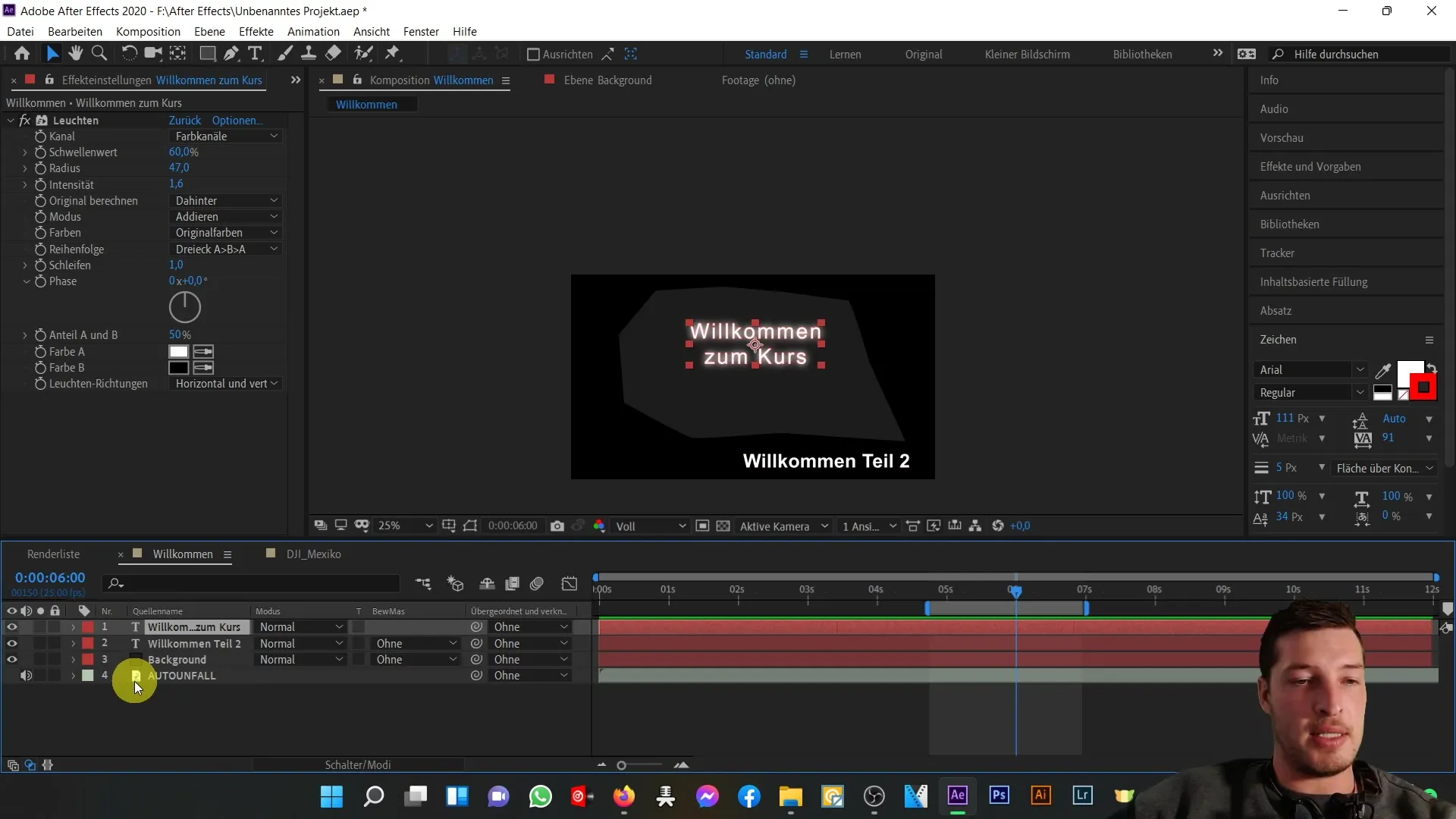
층 모드도 중요한 기능을 담당하여 층이 상호작용하는 방식을 제어할 수 있습니다. 예를 들어 어떤 층을 오버레이 모드로 설정하면 다른 요소 위에 덧쓰기가 됩니다.
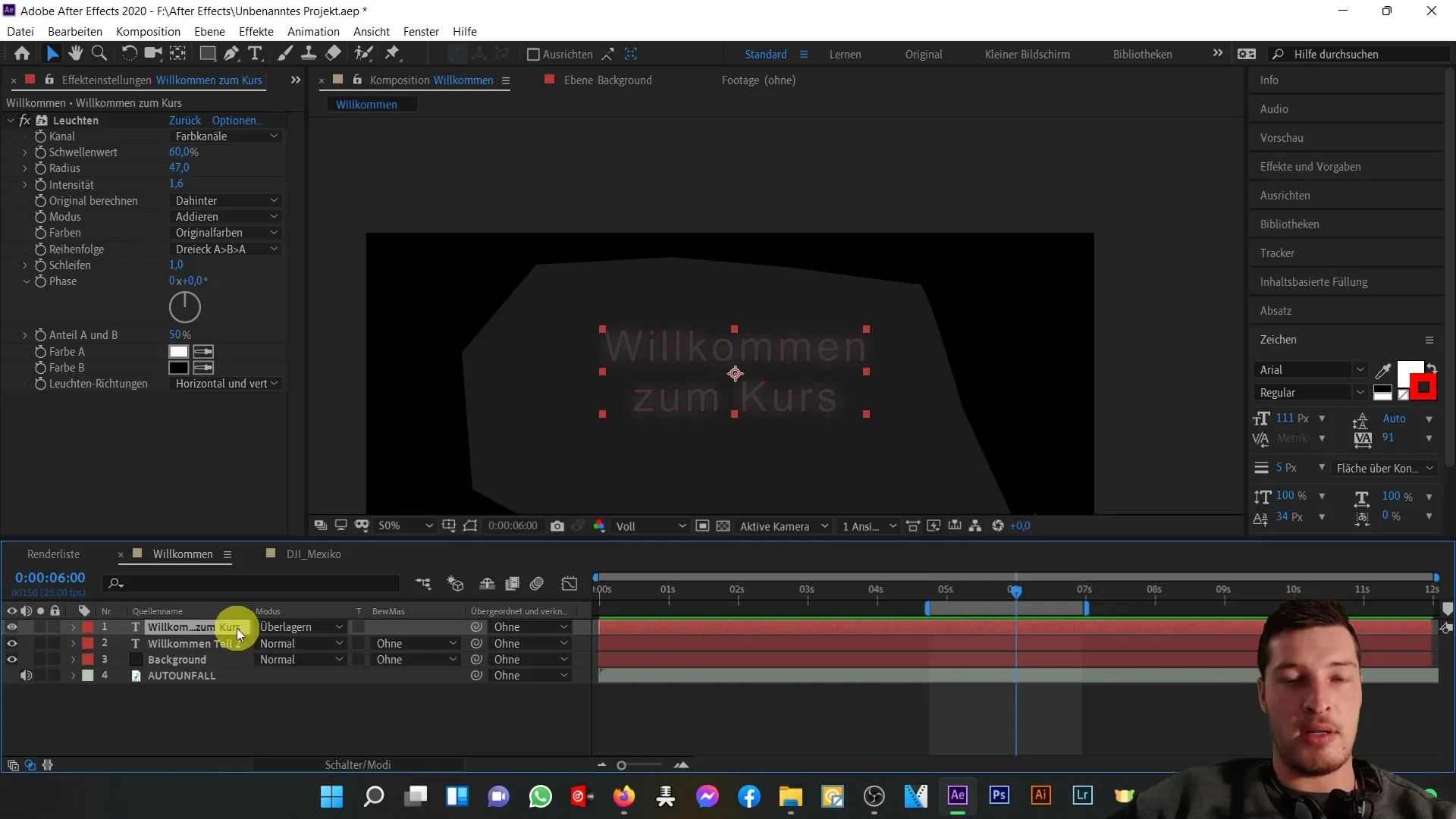
이것은 텍스트와 구조화된 배경을 디자인하고 싶을 때 유용합니다. 여기에서 당신은 텍스트 레이어를 구조화된 배경 레이어와 간단히 조합할 수 있습니다.
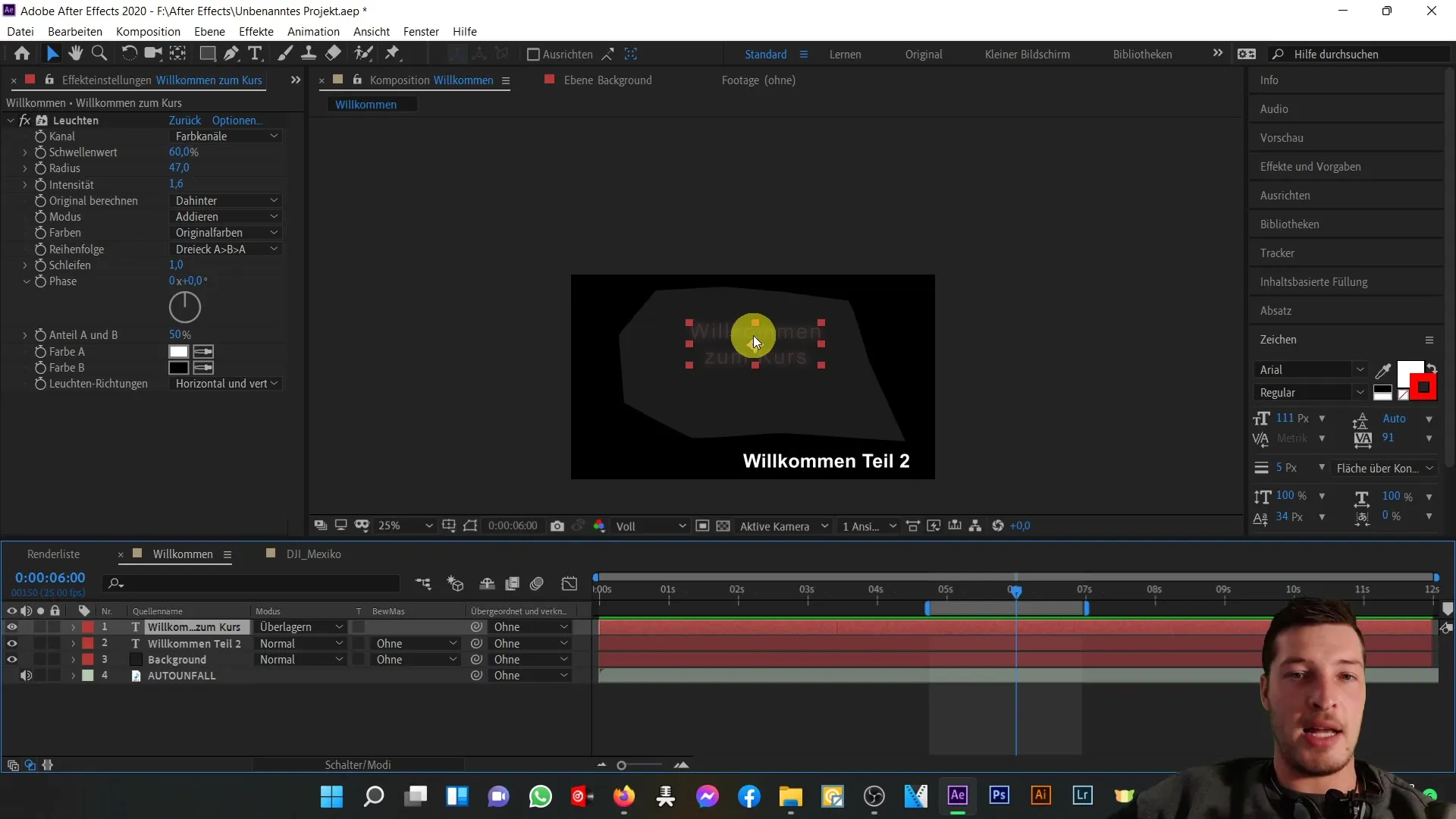
또 다른 중요한 기능은 상위레이어인 Parenting이라고도 불립니다. 이는 레이어간의 계층 구조를 만들 수 있음을 의미합니다. 레이어를 이동시키면 이 하위 레이어들도 그 움직임을 따릅니다.
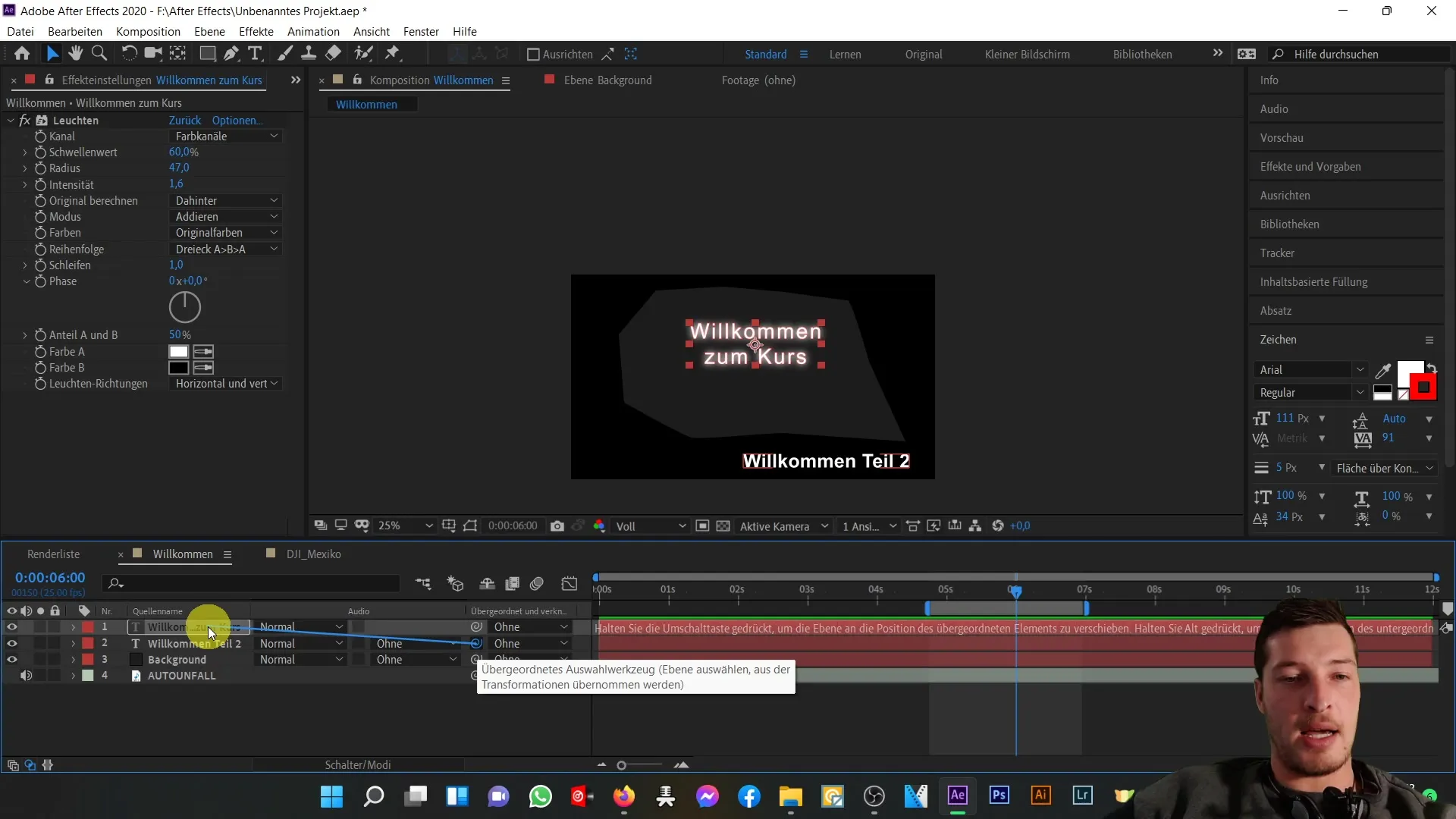
예를 들어 "여기는 제 2부를 환영한다" 텍스트 레이어를 "수업에 오신 것을 환영합니다" 레이어 아래로 끌어올리면 상위 레이어의 위치 변경이 자동으로 하위 레이어에 반영됨을 알 수 있습니다.
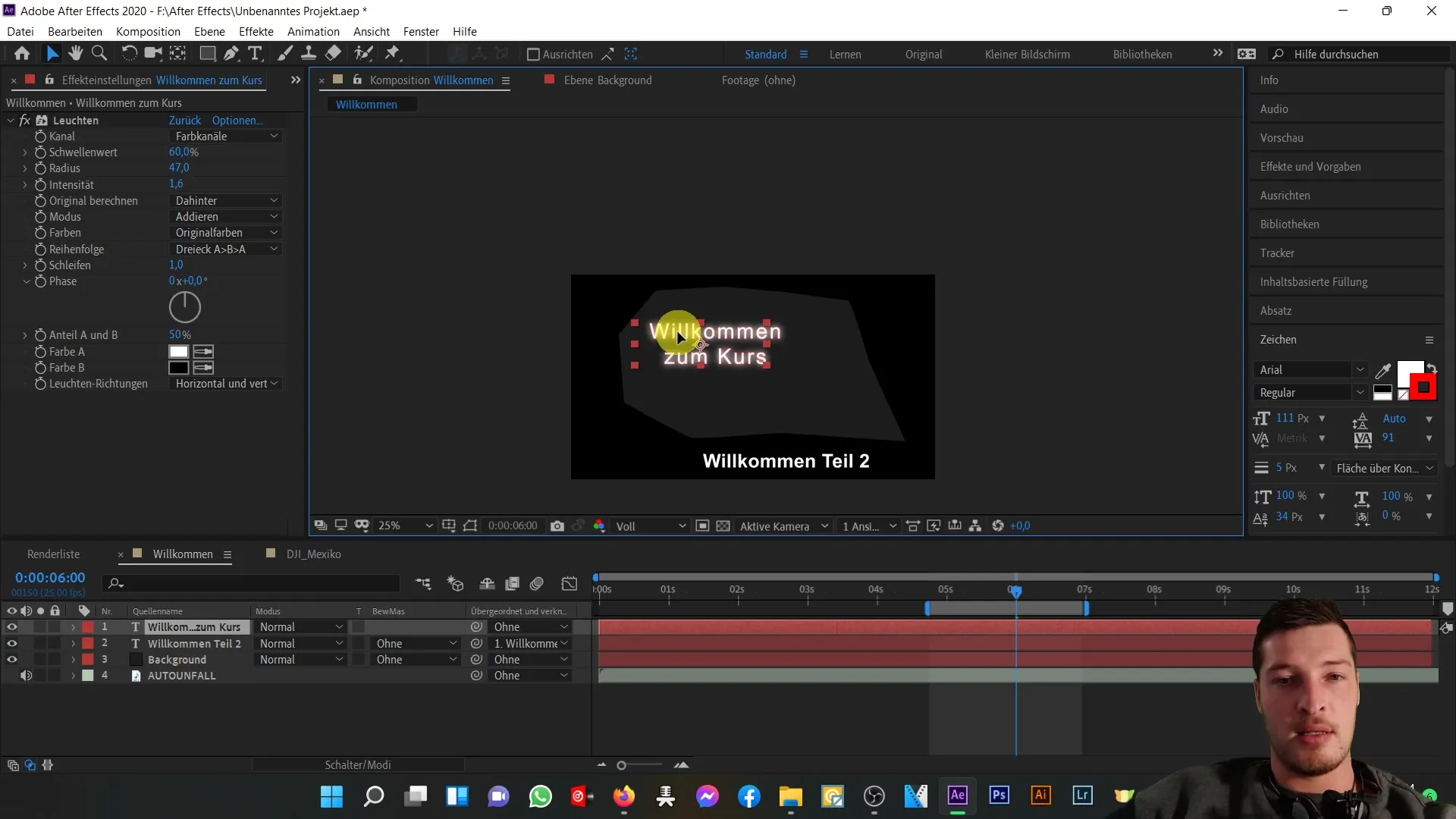
이 기능은 여러 연결된 요소를 손쉽게 조정하는 데 매우 유용합니다.
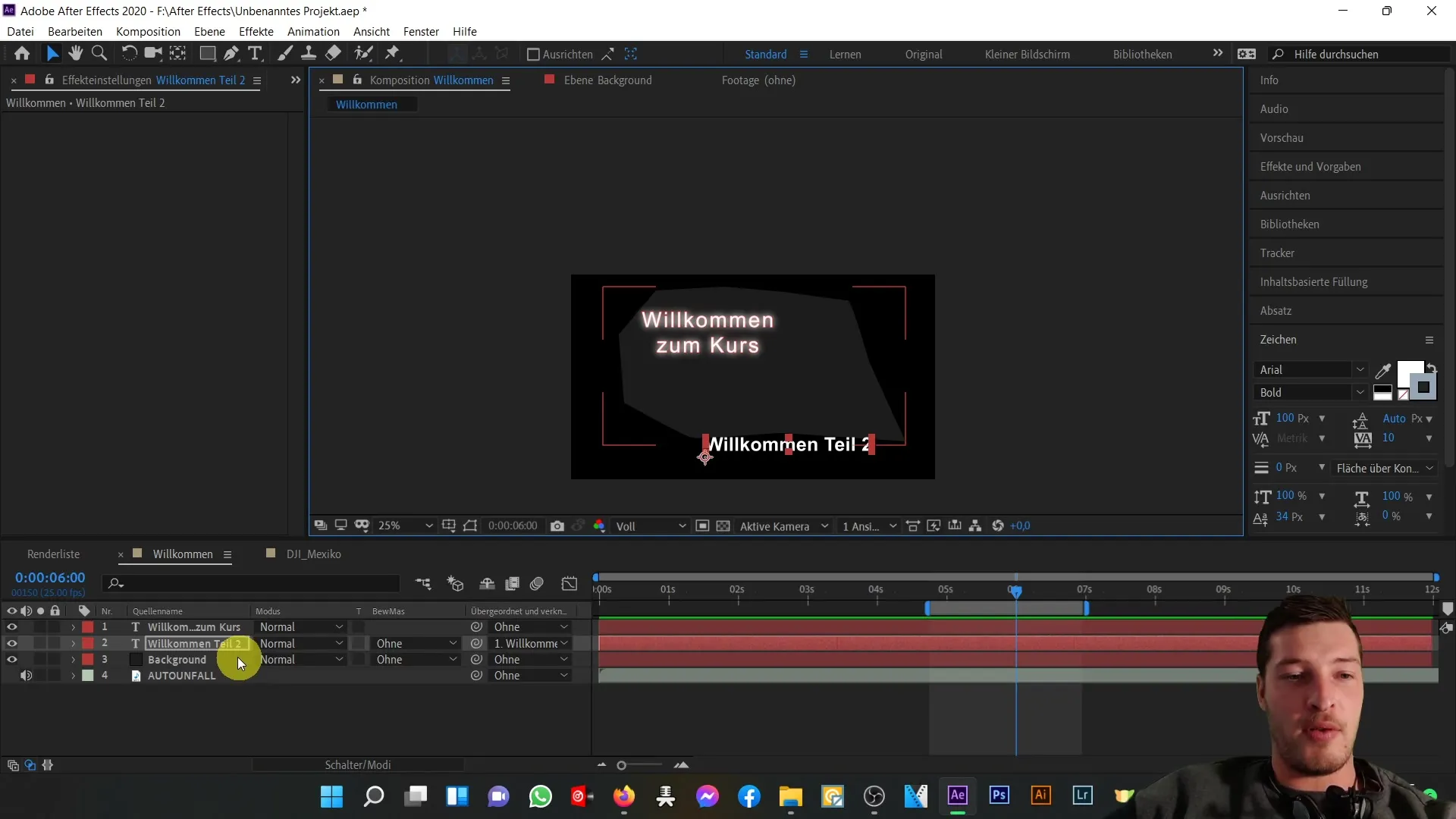
단계별 안내서를 통해 이제 After Effects의 합성 영역을 효과적으로 활용하여 프로젝트를 최적화하는 방법을 배울 수 있어야 합니다.
요약
이 튜토리얼에서는 After Effects에서 합성 영역을 어떻게 사용하는지 배웠습니다. 레이어를 검색하고 속성을 필터링하며 요소의 가시성을 제어할 수 있습니다. 또한 상위레이어를 만들고 프로젝트를 디자인하는 다양한 모드를 사용하는 방법을 알아보았습니다.
자주 묻는 질문
레이어를 안 보이게 하는 방법은 무엇입니까?레이어 옆의 눈 아이콘을 클릭하여 레이어를 보이지 않게 할 수 있습니다.
Solo 버튼의 역할은 무엇인가요?Solo 버튼은 선택한 레이어를 격리하여 해당 레이어만 활성화하고 다른 모든 레이어를 숨기게 합니다.
어떻게 효과를 검색할 수 있나요?합성 영역의 검색 창을 사용하여 효과나 속성을 직접 검색할 수 있습니다.
상위레이어 (Parenting)란 무엇인가요?Parenting은 레이어를 연결하여 상위 레이어의 변경 사항이 하위 레이어에도 영향을 미치도록 합니다.
레이어의 위치를 어떻게 조정하나요?레이어를 선택하고 속성 창의 위치 속성 값을 변경하세요.


